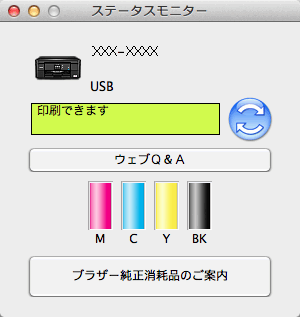DCP-J925N
よくあるご質問(Q&A) |
インク残量を確認する方法
以下の手順でインク残量を確認できます。
本体で確認する
-
待ち受け画面の[インク](機種によっては
 など)を押します。
など)を押します。
-
[インク残量]を押します。
- 確認が終わったら[停止/終了]ボタンを押します。
切れているインクが見つかった場合は、インクカートリッジの交換を行なってください。
> インクカートリッジの交換方法
パソコンで確認する
ステータスモニターでインク残量が確認できます。パソコンで確認するには、パソコンと本製品をUSBケーブルまたはネットワークで接続してください。
Windowsの場合
タスクトレイの![]() (ステータスモニターアイコン)をダブルクリックします。以下の画面が表示され、インク残量が確認できます。
(ステータスモニターアイコン)をダブルクリックします。以下の画面が表示され、インク残量が確認できます。
(表示画面はモデルによって異なる場合があります。)
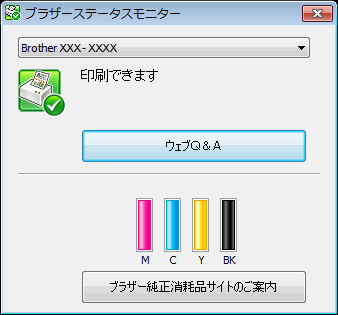
タスクトレイにアイコンが見つからない場合は、以下の操作をしてください。
-
Windows 8以降のOSの場合
デスクトップ画面で、 (Brother Utilities)を起動し、リストから本製品を選択します。(すでに選択されている場合は不要です。)[ツール]、[ステータスモニター]の順に選択します。
(Brother Utilities)を起動し、リストから本製品を選択します。(すでに選択されている場合は不要です。)[ツール]、[ステータスモニター]の順に選択します。
* Windows 8/8.1の場合、デスクトップ画面は、スタート画面で[デスクトップ]をクリックすると開くことができます。
-
Windows 7までのOSの場合
「スタート」メニューから「すべてのプログラム(プログラム)」、「Brother」、「(本製品のモデル名)」、「ステータスモニター」の順に選択します。
macOSの場合
-
[Apple]メニューから[システム環境設定]を選択します。
-
[プリンタとスキャナ]を選択し、本製品を選択します。
-
[オプションとサプライ]をクリックします。
-
「ユーティリティ」タブをクリックし、[プリンタユーティリティを開く]をクリックします。ステータスモニターが表示され、インク残量が確認できます。
(表示画面はモデルによって異なる場合があります。)